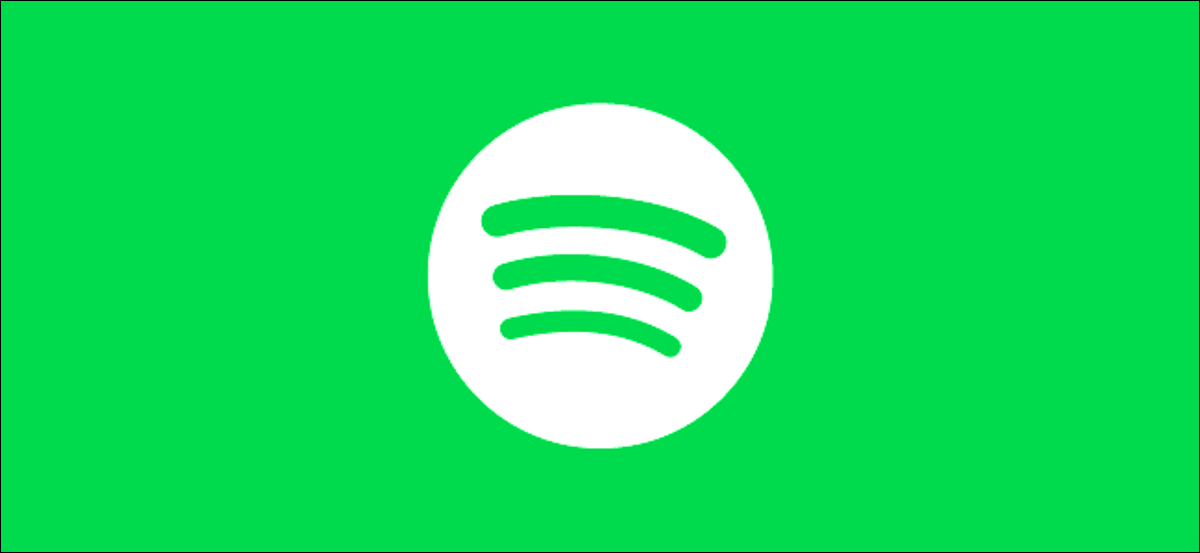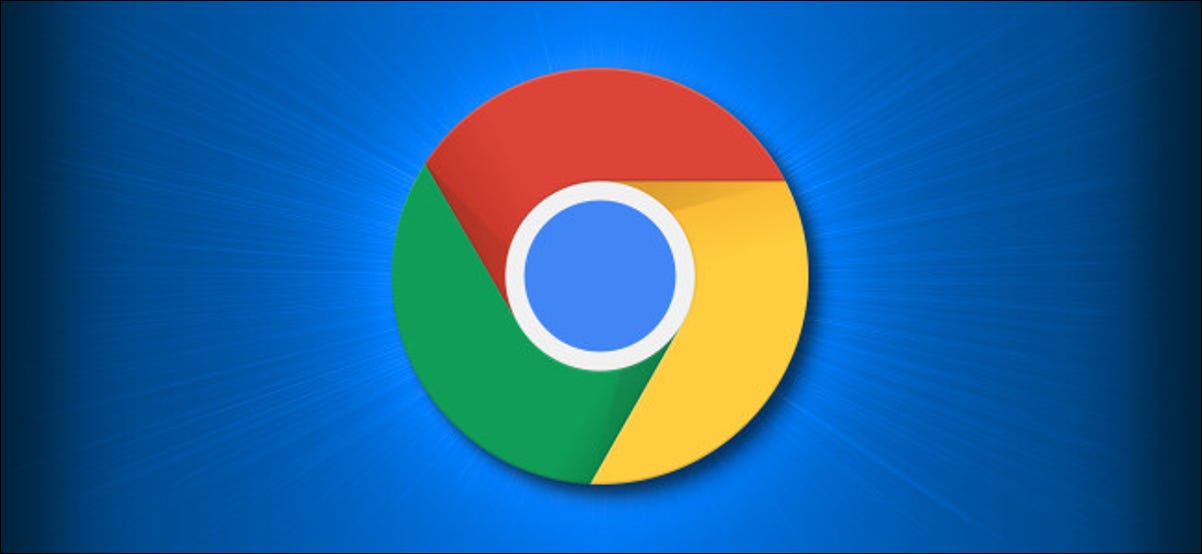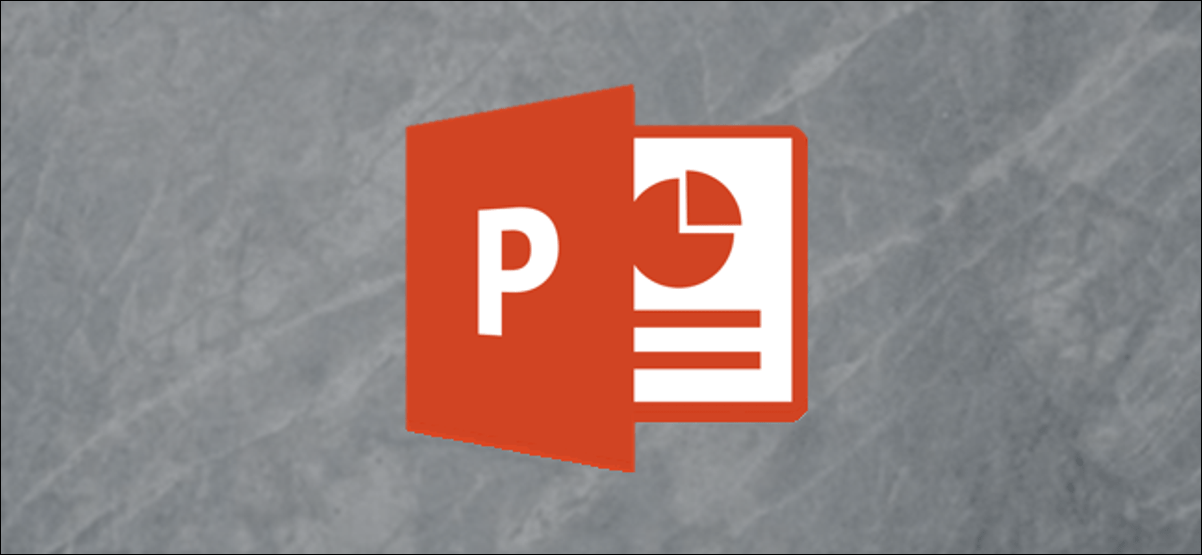إذا لم تتمكن من الالتقاء بأصدقائك أو عائلتك ، فيمكنك الاستفادة من ميزة حفلة الاستماع الافتراضية في Spotify بدلاً من ذلك. يتيح ذلك لخمسة مستخدمي Spotify الاستماع إلى نفس الأغاني أو البودكاست في وقت واحد.
ميزة الاستماع الجماعي في Spotify مخصصة فقط للاستماع – لا يمكنك الدردشة مع بعضكما البعض أثناء الاستماع ، ولكن يمكن لكل مستخدم في الحفلة الافتراضية تشغيل المحتوى الخاص به وإيقافه مؤقتًا وتخطيه وإضافة المحتوى الخاص به لكل عضو للاستماع إليه. ستحتاج إلى اشتراك Spotify Premium للاستفادة من هذه الميزة ، بالإضافة إلى تطبيق Spotify للجوال لنظام Android أو iPhone أو iPad .
إنشاء جلسة مجموعة Spotify
لإنشاء جلسة جماعية جديدة على Spotify (كما تسمى حفلات الاستماع الافتراضية هذه) ، ستحتاج أولاً إلى بدء الاستماع إلى أغنية أو بودكاست في تطبيق الهاتف المحمول. يجب أن تعمل هذه الخطوات من أجلك سواء كنت تستخدم Android أو iPhone أو iPad.
أثناء تشغيل الموسيقى أو البودكاست في تطبيق Spotify ، انقر على أيقونة “الأجهزة المتاحة” في الزاوية اليسرى السفلية.
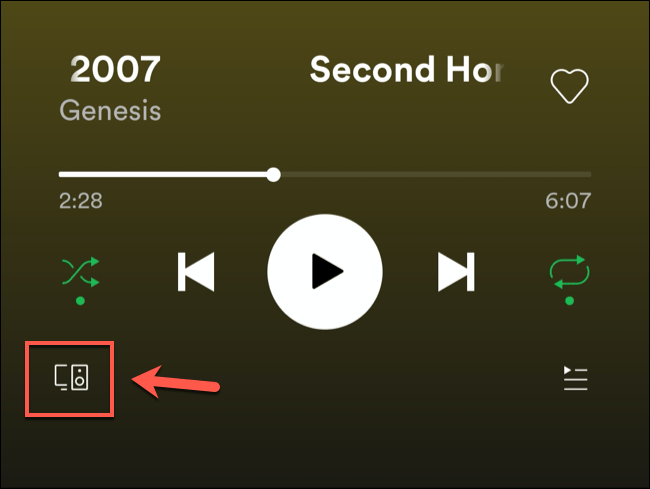
سيؤدي هذا إلى إظهار قائمة بالأجهزة المتاحة حيث يمكنك تشغيل محتوى Spotify الخاص بك. إذا كنت مشتركًا في Premium ، فسترى أيضًا خيارًا جديدًا لبدء جلسة جماعية.
للقيام بذلك ، حدد زر “بدء الجلسة”.
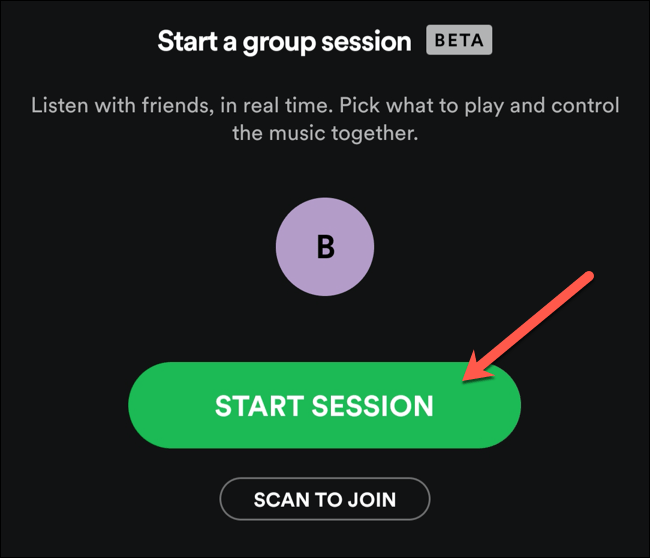
سيؤدي هذا إلى بدء جلسة جماعية جديدة للاتصال بمستخدمي Spotify الآخرين. يمكن للمستخدمين الآخرين الانضمام إلى جلستك من خلال مشاركة رمز الدعوة الخاص معهم.
إذا كان المستخدم الآخر قريبًا منك ، فيمكنه مسح رمز جلسة المجموعة في أسفل القائمة مباشرةً. يمكنك أيضًا النقر فوق “دعوة الأصدقاء” لمشاركة الرمز الخاص بك ، والذي يمكنك بعد ذلك مشاركته من خلال خدمة مراسلة تابعة لجهة خارجية على جهازك.
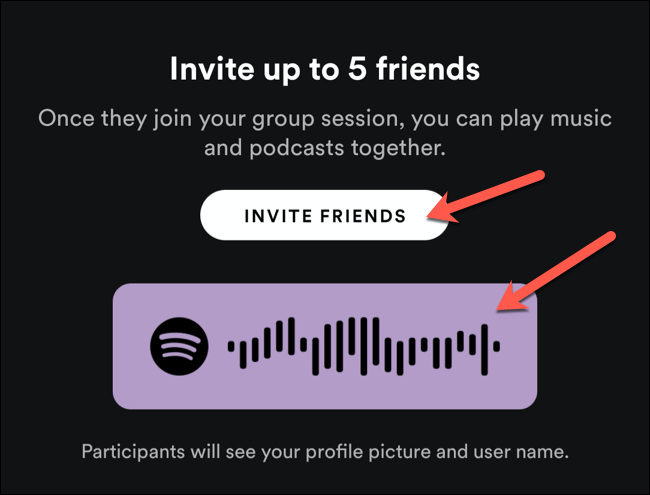
بدلاً من ذلك ، انقر على “نسخ الرابط” في قائمة المشاركة لنسخ رابط مشاركة خاص يمكن للمستخدمين الآخرين استخدامه للانضمام إلى جلستك. سيسمح هذا للمستخدمين عن بُعد بالاتصال بجلسة المجموعة نفسها.
يمكنك بعد ذلك مشاركة هذا الرابط يدويًا مع مستخدمي Spotify الآخرين للاتصال بهم.
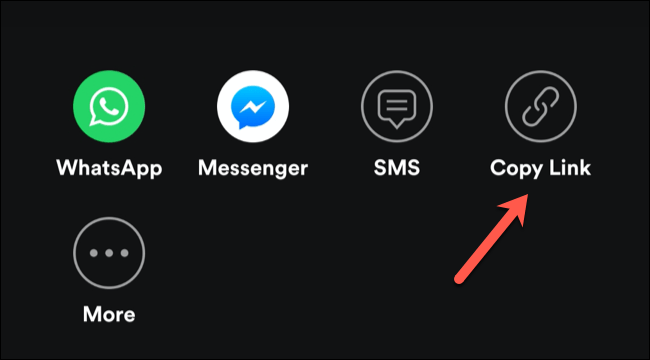
الانضمام إلى جلسة مجموعة سبوتيفي موجودة
إذا كنت ترغب في الانضمام إلى جلسة جماعية حالية ، فيمكنك القيام بذلك عن طريق تشغيل الموسيقى أو البودكاست أولاً في تطبيق Spotify.
في قائمة التشغيل ، حدد رمز “الأجهزة المتاحة” في الزاوية اليسرى السفلية.
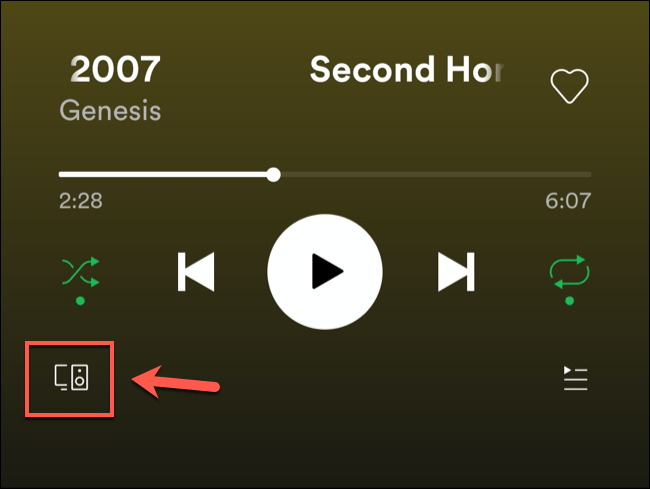
ضمن قسم “بدء جلسة جماعية” ، انقر فوق الزر “مسح ضوئي للانضمام” ، أسفل زر بدء الجلسة الأكبر مباشرةً.
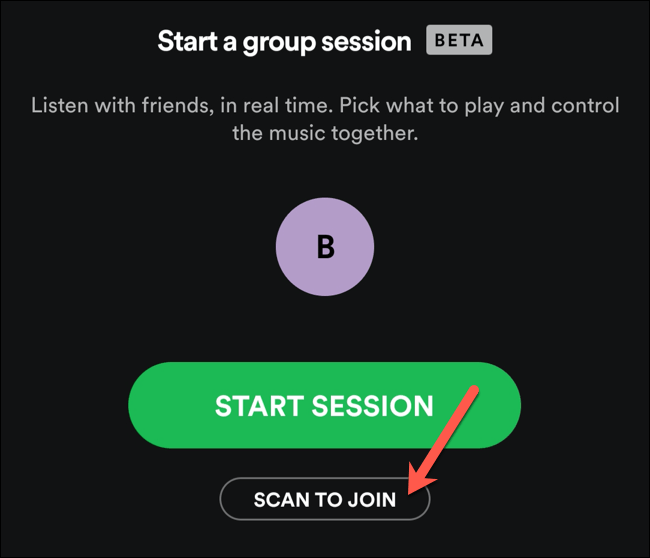
إذا كان عضو آخر في جلسة المجموعة قريبًا ، فيمكنك استخدام كاميرا جهازك لمسح الرمز ضوئيًا مباشرةً.
سيعمل هذا فقط للمستخدمين القريبين. إذا كنت تريد الانضمام إلى جلسة عن بُعد ، فستحتاج إلى استخدام ارتباط مشترك.
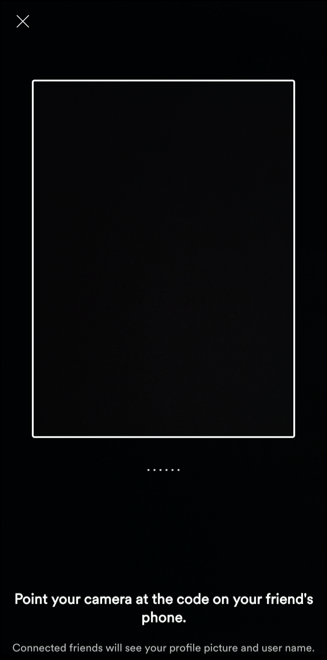
إذا أرسل المستخدم رابط مشاركة إليك ، فسيؤدي النقر فوق هذا الارتباط إلى فتح تطبيق Spotify وسؤالك عما إذا كنت تريد الانضمام إلى الجلسة.
انقر على “الانضمام إلى جلسة” للانضمام إلى مجموعة مستمعة أو “ليس الآن” إذا كنت تريد رفض الدعوة.
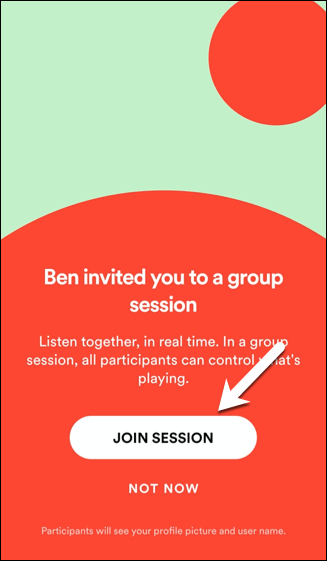
بمجرد انضمامك إلى جلسة ، ستتحكم عناصر التحكم في التشغيل في شاشة تشغيل Spotify الرئيسية في الجلسة. يمكن لكل مستخدم إضافة المحتوى أو إزالته أو إيقافه أو تشغيله أو تخطيه حسب الرغبة ، والتحكم في التشغيل لجميع أعضاء المجموعة المتصلين.
إنهاء جلسة مجموعة Spotify
إذا كنت ترغب في إنهاء جلسة جماعية ، فافتح تطبيق Spotify ، واعرض الأغنية أو البودكاست الذي يتم تشغيله حاليًا ، ثم انقر فوق رمز “الأجهزة المتاحة”.
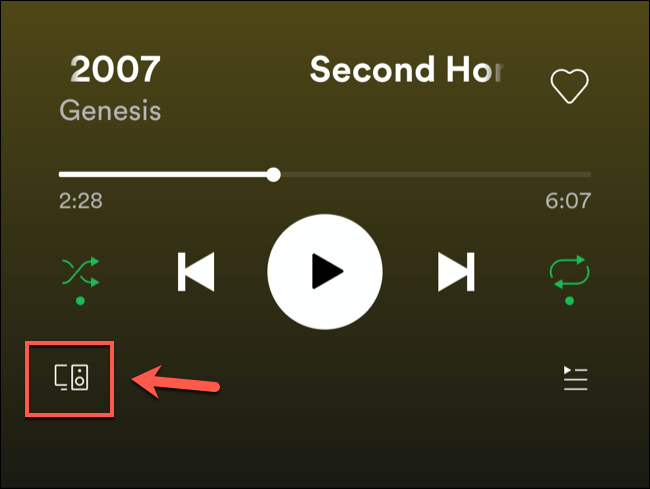
في قائمة “الاتصال بجهاز” ، انقر على زر “إنهاء الجلسة”.
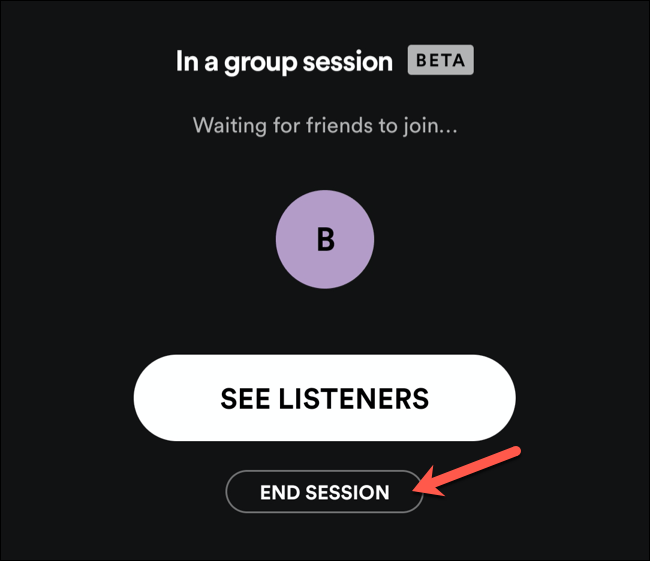
ستحتاج إلى تأكيد رغبتك في إنهاء هذه الجلسة — سيؤدي ذلك إلى إنهاءها لجميع المستخدمين المتصلين أيضًا. حدد زر “تأكيد” لتأكيد اختيارك.
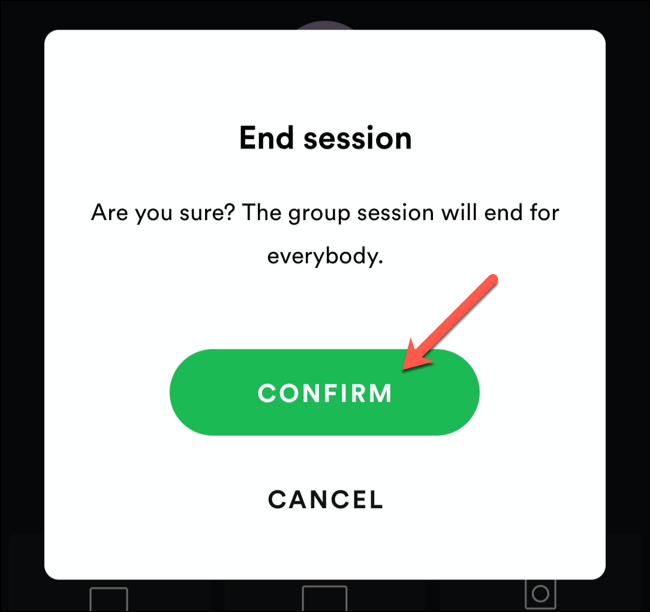
بمجرد التأكيد ، ستنتهي جلسة المجموعة الخاصة بك. ستحتاج إلى إنشاء جلسة جديدة إذا كنت ترغب في استئناف الاستماع إلى محتوى Spotify مع مستخدمين آخرين.